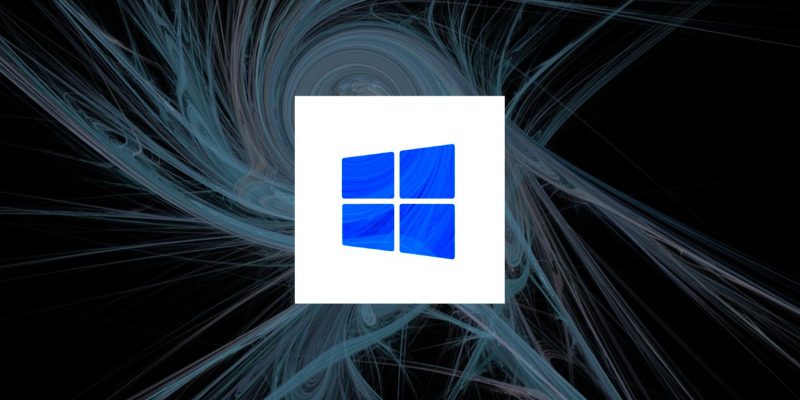Все, что вам нужно знать о заставках Windows
Заставки в Microsoft Windows были широко распространены во времена расцвета ЭЛТ-мониторов. Но актуальны ли они сегодня?
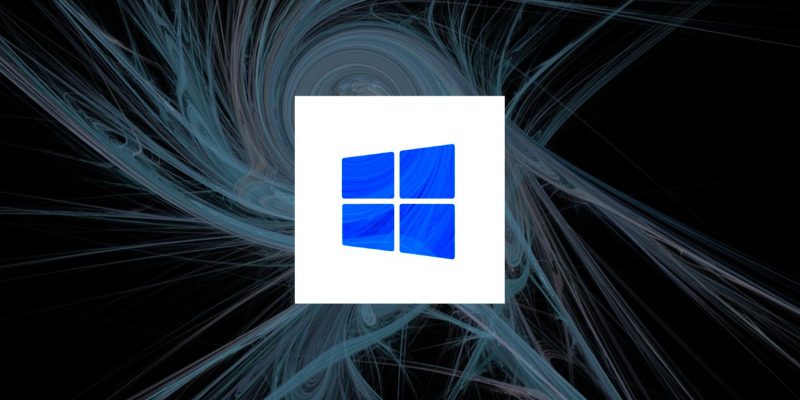
Вы помните, как Вы часами смотрите на экран своего компьютера, бесконечно глядя на летающий логотип Windows или таинственные 3D-трубы? Для большинства людей скринсейверы — это взрыв из прошлого. Но пожилые пользователи Windows знают, как скринсейверы буквально спасали их экраны от выгорания.
Со временем скринсейверы устарели и теперь их сложно найти в настройках Windows. Возможно, вашему экрану сейчас не нужна заставка, но вы, как ностальгирующий пользователь Windows, определенно нуждаетесь в ней.
Заставки для Windows все еще доступны для вашего развлечения? И если да, то как установить и настроить ее в Windows?
Что такое заставки Windows?
По сути, скринсейвер — это программа отображения, которая срабатывает, когда система остается неактивной в течение определенного периода времени. Избавьтесь от статического экрана, показывая либо пустой экран, либо динамические анимированные шаблоны. Некоторые из самых популярных заставок Windows: лабиринт, летающий логотип Windows, 3D-трубы, 3D-текстовые пузыри, Mystify, ленты и т. д.
Заставки Windows появились в то время, когда в большинстве компьютеров использовались мониторы с электронно-лучевой трубкой (ЭЛТ). В ЭЛТ-дисплеях используются катодные лучи и люминофорный экран, который светится при ударе электронами, выбрасываемыми с катода. Со временем люминесцентный экран изнашивается, и качество изображения снижается.
По сравнению с современными ЖК-дисплеями и светодиодными дисплеями ЭЛТ-мониторы более подвержены выгоранию. Если вы держите статичное изображение на дисплее в течение длительного времени, соединения люминофора теряют свою яркость и создают своего рода ореолы на статичном изображении дисплея из-за чрезмерного использования определенных пикселей.

Изображение предоставлено: Викимедиа
Выключение системы для предотвращения выгорания было неэффективным решением, учитывая время, которое требовалось для включения компьютера и ЭЛТ-монитора.
На помощь приходят заставки, показывающие движущиеся элементы на экране, когда система оставалась неактивной в течение определенного периода времени. Но это все в прошлом, и теперь большинству из нас даже не нужны хранители экрана, чтобы спасти положение, благодаря быстрому времени загрузки и технологическим достижениям в индустрии дисплеев.
Как установить заставку в Windows 11
Если вы хотите время от времени испытывать ностальгию, установите заставку в Windows устройство — это хорошая идея.
Чтобы начать, откройте Настройки., выполнив поиск в меню «Пуск». Когда он откроется, перейдите на вкладку Персонализация на левой боковой панели и выберите Экран блокировки.
Размеры
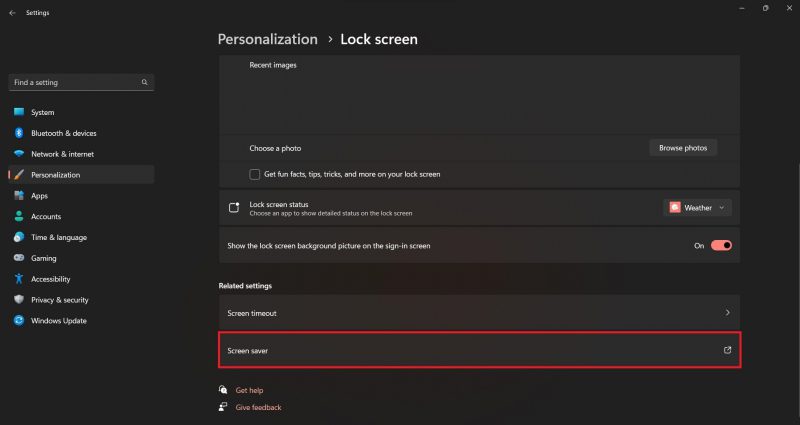
Под заголовком Связанные настройки выберите Заставка. Либо просто найдите "Изменить настройки заставки" в меню «Пуск» и выберите первый результат.
Открыв диалоговое окно «Заставка», щелкните раскрывающееся меню и выберите вариант заставки, отличный от (Нет). В Windows 11 доступны следующие параметры: 3D-текст, пустое изображение, пузырьки, Mystify, фотографии и полосы.
Кроме того, вы можете нажать кнопку Настройки, чтобы настроить и настроить выбранную заставку. Вы также можете нажать Предварительный просмотр, чтобы проверить заставку в действии.
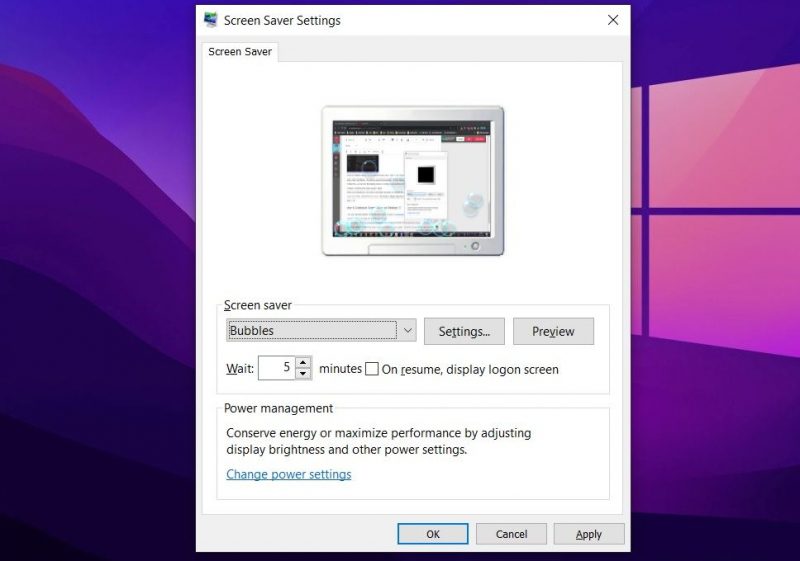
При выборе заставки выберите продолжительность (в минутах), которое система будет ждать перед запуском скринсейвера. Кроме того, установите флажок рядом с пунктом Показывать экран входа при возобновлении работы., если хотите. Наконец, нажмите Применить > OK.
Как настроить заставки в Windows 11
Если нет& #39 ;Вам не нравятся заставки Windows, легко настроить заставки по умолчанию или выбрать что-то более подходящее с технической и эстетической точек зрения.
Для начала просмотрите наш список удивительных заставок Windows и выберите ту, которая вам нравится. Затем загрузите исполняемый файл (EXE или SCR) для заставки и установите его в своей системе. Затем он появится в раскрывающемся меню заставки.
Для демонстрации давайте настроим заставку Fliqlo, которая отображает скользящие часы, когда ваш компьютер простаивает. Загрузите ZIP-архив с https://fliqlo.com и распакуйте его в безопасное место.
В папке вы найдете файл SCR, который можно установить, щелкнув правой кнопкой мыши и выбрав Установить. Если вы еще не перенаправлены к настройкам заставки, запустите ее вручную, выбрав Настройки > Настроить > Заблокируйте экран и нажмите Заставка под заголовком Сопутствующие настройки.

Выберите Fliqlo в раскрывающемся меню и нажмите .Применить > ОК, чтобы сохранить изменения. Кроме того, предварительно просмотрите заставку, чтобы убедиться, что она работает правильно.
Вы также можете создать собственную заставку для Windows, если хотите.
Как изменились заставки?
Первая заставка была разработана программистом по имени Джон Соча-Лейлаходжа и представляла собой простую программу, которая отображала пустой экран всякий раз, когда компьютер оставался бездействующим в течение трех минут.
Практичность программа SCRNSAVE привела к тому, что другие разработчики последовали ее примеру. Возникла огромная волна визуально приятных экранных заставок, каждое из которых было разработано для определенного программного обеспечения.
После 1990-х годов ЖК-дисплеи сделали экранные заставки устаревшими, но пользователи компьютеров по-прежнему находили их интересными, несмотря на то, что они не имели практического применения.
Перенесемся в сегодняшний день, заставки имеют "почти" исчезли, а Microsoft спрятала их глубоко в настройках Windows. Но люди по-прежнему используют их, потому что они предпочитают смотреть на визуально привлекательную анимацию, заполняющую их экран, чем смотреть на безжалостно статичный, мертвый рабочий стол.
Верните старые времена с помощью экранных заставок Windows
Несмотря на то, что они уже устарели, вы все равно можете установить заставку на своем компьютере с Windows. Светодиодные и ЖК-дисплеи в наши дни более распространены и превосходят старые ЭЛТ-мониторы, но это не означает, что скринсейверы им не помогут.
И ЖК-, и светодиодные дисплеи подвержены выгоранию экрана (технически , постоянство изображения), но имеет тенденцию автоматически исчезать через некоторое время. Большинство экранов телевизоров оснащены функциями, похожими на заставки, чтобы предотвратить выгорание экрана: вы, возможно, заметили, что ваш смарт-телевизор отображает часы и фоновое изображение, которое медленно увеличивается или уменьшается.
Ностальгия также играет огромную роль. роль в данном случае. Установка старых заставок Windows в современном технологически продвинутом мире гарантирует, что вы время от времени будете их вспоминать.